Tutorial: La línea I

’゚・✿.。.:* *.:。✿*゚~Puedes empezar por dónde quieras~’゚・✿.。.:* *.:。✿*゚
۞۩๑ »»–>Introducción<–«« ๑۩۞
۩๑ »»–>Conocer la herramienta<–«« ๑۩
๑ »»–>Formas de mejorar<–«« ๑
»»–>Final e información adicional<–««
*.:。✿*゚¨゚✎Introducción’゚・✿.。.:*
La última semana no me llegó el tiempo para publicar una muestra de cómo genero un efecto de luz, pero para compensar voy a hacer un blog mucho mas largo esta semana. Voy a trabajar con Paint Tool Sai y a demostrar cómo trabajo las líneas, les puede ayudar para aplicarlo en sus trabajos.
Video de muestra: Aquí pueden ver como delíneo lo que considero que es la parte mas interesante de mi dibujo.
*.:。✿*゚¨゚✎Conocer la herramienta’゚・✿.。.:*
Como todos sabemos, los programas de dibujo llegan con muchas posibilidades de configuración, voy a mostrarles cuáles son las del programa Paint Tool Sai, el mío está desactualizado, pero si tienes la última versión hay mas. También existe uno manual, pero hablaré del común. Si ya conoces estas herramientas solo salta al siguiente tema.
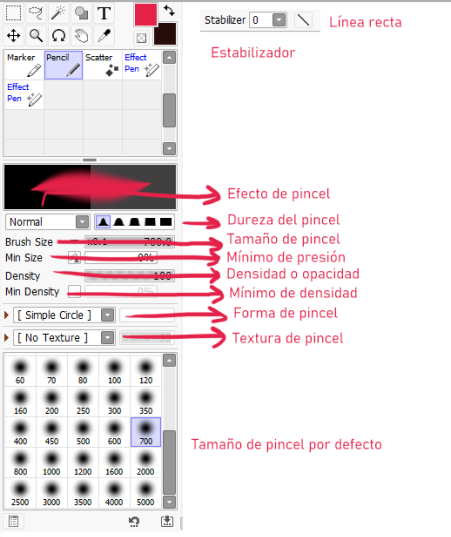
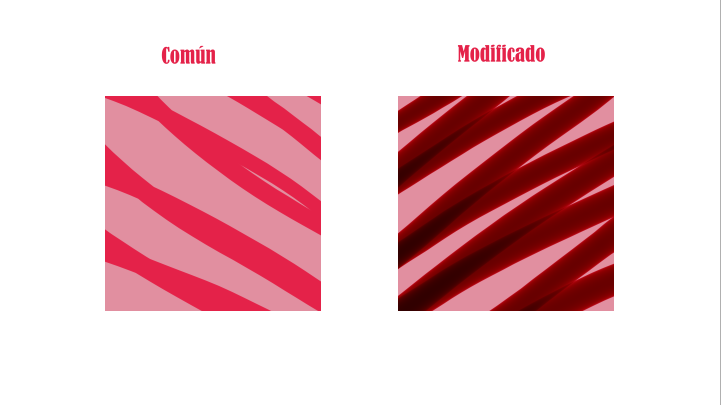
Efecto de pincel
El efecto de pincel es para tener integrado un filtro que siempre lo requieras para ese pincel. Lastimosamente no funcionan como los filtros en capas, viene con menos opciones y no estoy segura de cómo funciona, aún entrando a la página oficial no lo explican demasiado bien. Puede ser recomendable sólo en casos muy concretos.
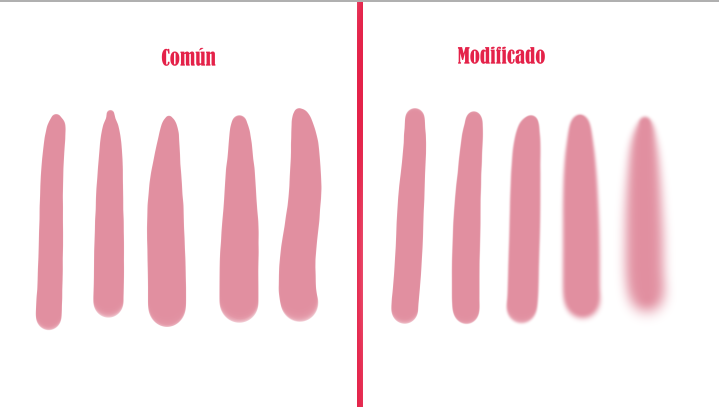
Dureza del pincel
La dureza del pincel es cuán duros o suaves son los bordes del pincel, puede observar en la imagen cómo a medida que la dureza baja, los bordes se difuminan. Aunque no lo recomiendo para hacer las líneas del dibujo.
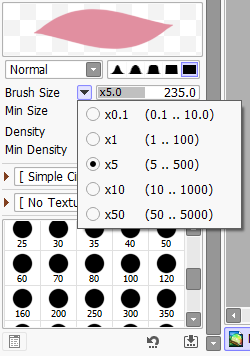
Tamaño de pincel
Hay dos formas de conseguir el tamaño del pincel que buscas, una es dentro del menú con opciones preestablecidas, pero la segunda opción es mucho mas puntual y exacta, por debajo de la dureza y filtro de pincel, podemos obtener la medida justa que estamos buscando para nuestro trabajo.
El menú desplegable sólo muestra que tan grande quieres que sea el pincel para modificarlo con mas exactitud con la barra superior.
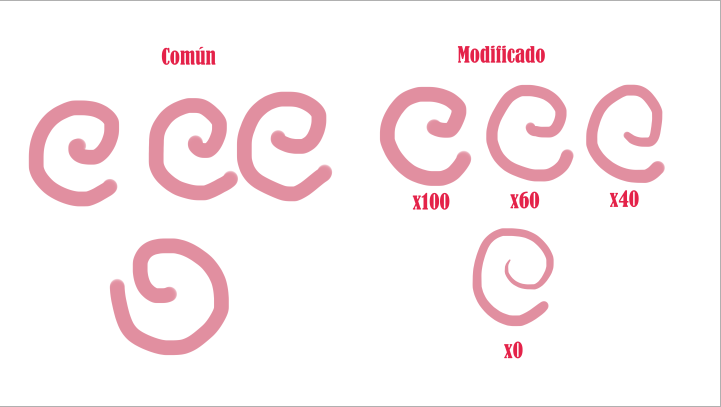
Mínimo de presión
La tableta gráfica capta la presión que ejercemos sobre ella, y por ende genera líneas finas o gruesas dependiendo de cuánto la presionemos Pero, hay veces que no vamos a necesitar que capte toda la presión que ejerzamos, para eso podemos modificar el mínimo que queremos que capte el programa.
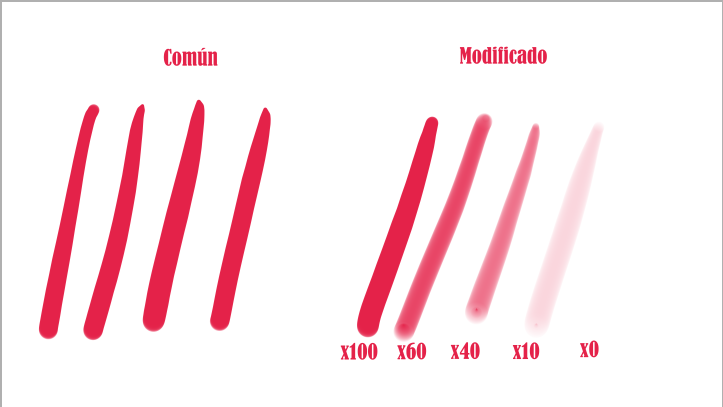
Densidad
La densidad es cuán visible queremos que vea la línea Aunque muchos no lo crean, realmente la mayoría de los artistas no tienen esta opción al %100. La razón la explicaré mas adelante.
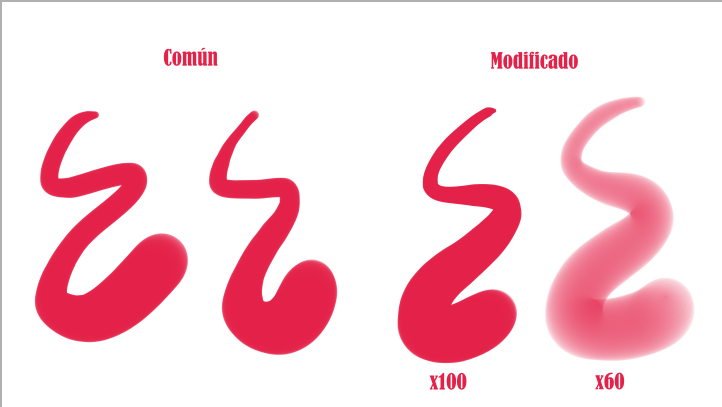
Mínimo de densidad
El mínimo de densidad es parecido al mínimo de presión, a veces necesitamos que haya un mínimo de densidad por encima del %0 o %10. Esto no es igual a «presión por opacidad» tenedlo en cuenta.
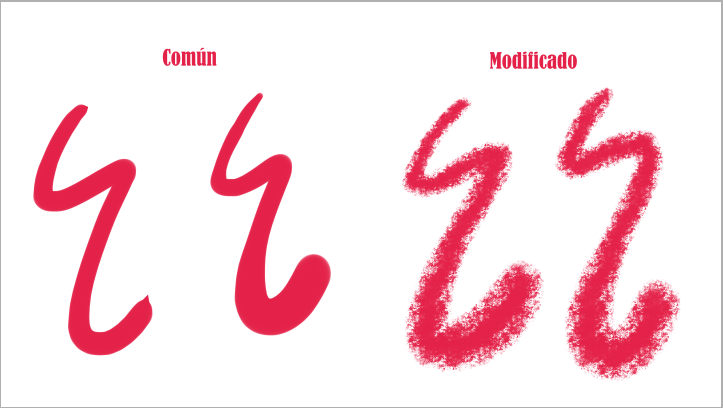
Forma de pincel
La forma de pinces se diferencia de la textura porque este sólo modifica su forma original (un círculo perfecto)
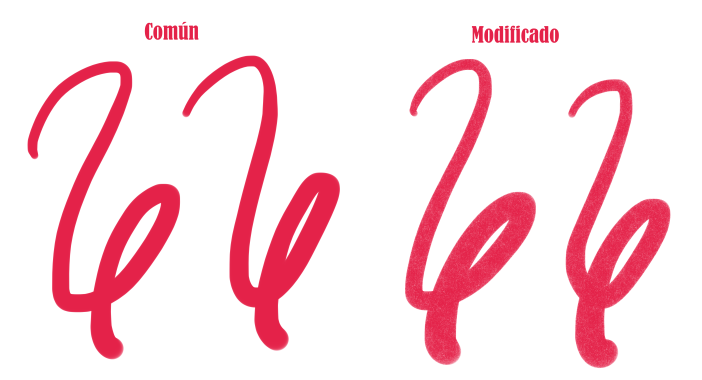
Textura de pincel
Aquí podemos ver la diferencia en cuanto a la textura, su forma sigue siendo la misma pero internamente no funciona de la misma manera.
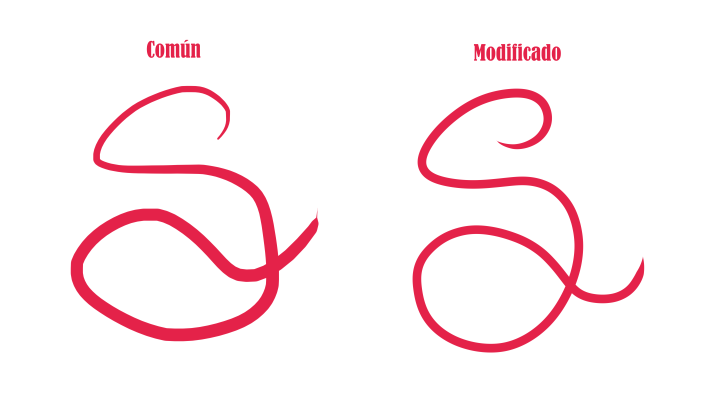
Estabilizador
El estabilizador sirve para corregir el trazo, se puede observar en la imagen como redondea y «corrige» el recorrido del trazo.
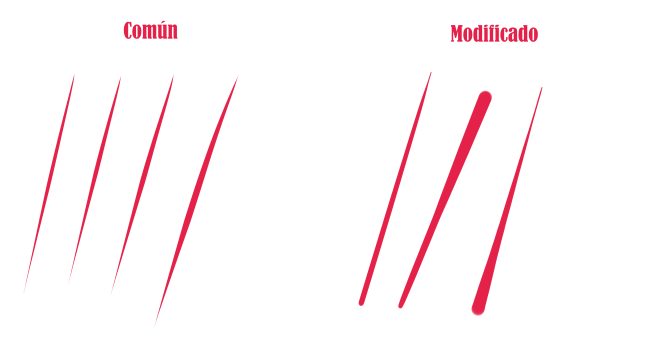
Líneas rectas
Como el propio nombre lo indica funciona para hacer líneas totalmente rectas, existe una herramienta de perspectiva en el programa, pero para objetos concretos como armas o objetos mecánicos puede ser muy útil. Recuerda que la línea sigue la presión de la tableta.
*.:。✿*゚¨゚✎Formas de mejorar’゚・✿.。.:*
Al fin llegamos a la parte del blog dónde mostraré maneras de mejorar las líneas. Recuerden que no necesariamente se catalogan como error, esto no son matemáticas, si no te gusta el resultado que obtienes pues, lo haces a tu manera, todo siempre y cuando entiendas lo que haces.
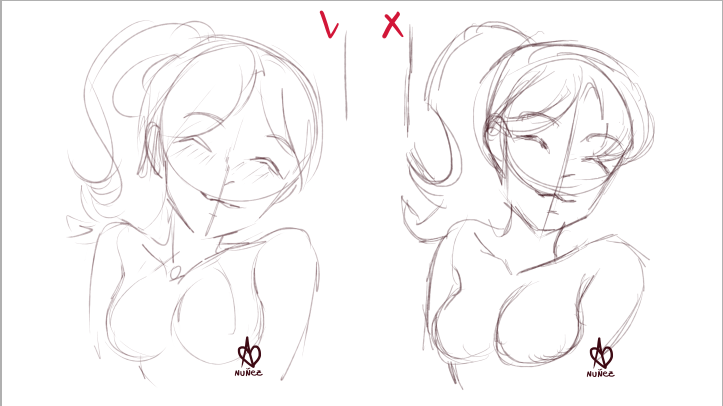
Línea insegura I
Es una manera de generar una falsa seguridad, por no hacer un trazo continuo lo repetimos muchas veces de manera corta para dar la forma a nuestro personaje.
Las líneas deben ser largas y continuas, no tengas miedo a equivocarte todas las veces que haga falta. Si es en digital, no pierdes nada, al tener el Ctrl+Z hazlo cada vez que lo necesites.
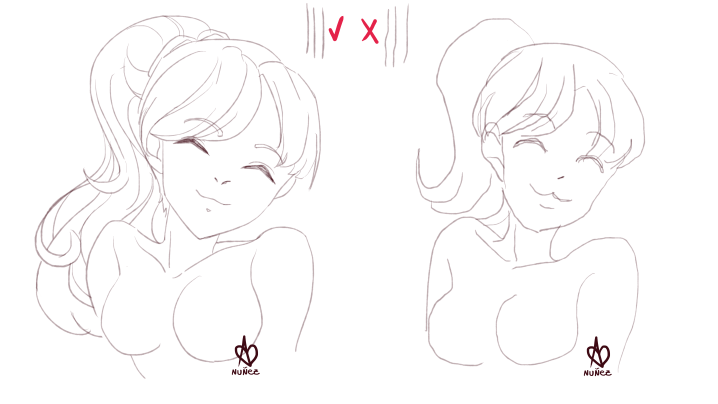
Línea insegura II
Esto se causa por creer que una línea calculada y lenta es mas segura que una rápida sin sin meditación. Realmente es todo lo contrario, lo único que se logra es tener un trazo tembloroso, irregular e (poco intuitivo) inexacto.
Como el punto anterior, recuerda hacer trazos largos y rápidos, la exactitud la conseguirás con el tiempo, date permiso a equivocarte y no temas repetir las partes.
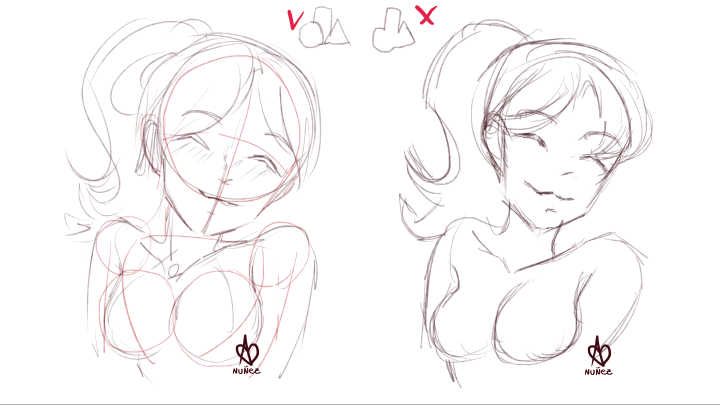
Falta de estructura
A veces podemos tener un trazo seguro, pero si no lo acompañamos con conocimientos anatómicos o estructuras el dibujo seguirá viéndose malo. Se podrá percibir el movimiento en tu dibujo, pero le opacará el hecho de desconocer los fundamentos.

Línea sin valor
Las líneas no solo tienen movimiento, también tienen un grosor, que correctamente ubicados dan mas forma y volumen al dibujo. Funcionan teniendo en cuenta la luz y las sombras de los personajes, puedes hacerlo sin cambios de grosor, y luego añadirlo por encima para practicar.

Línea negra
Aquí seguro muchos no entenderán a que se debe, pues parece que todo se hace con el pincel por defecto, pero realmente muchos artistas no sólo tienen en cuenta el resto de puntos, también añaden «presión por opacidad» esto para generar mas sombras en los lugares adecuados y que no resalte tanto en secciones menos importantes.
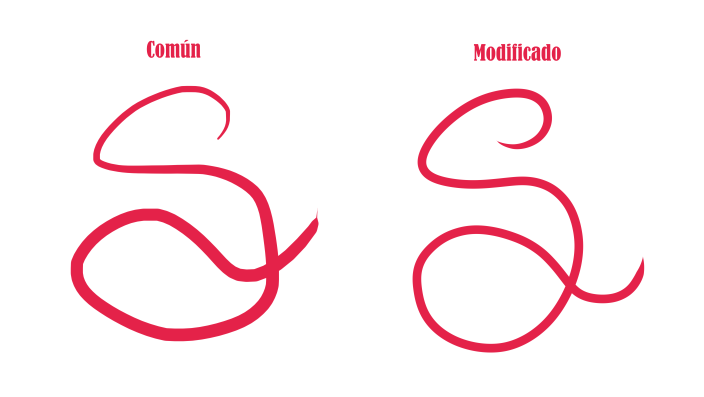
Abuso de «ayudas»
Lo que ven en la imagen es el estabilizador, es una herramienta que sirve para, artificialmente, mejorar nuestros trazos. No considero que su uso sea malo, considero que el abuso como autoengaño es perjudicial para tu carrera como artista.
Las herramientas que nos facilitan el día a día son buenas, mientras no sean utilizadas para tapar nuestros defectos como artistas (como los filtros).
Ya sea por desconocimiento, o el no querer hacer el esfuerzo de practicar o estudiar lo que consideramos nuestro punto débil, debemos afrontarlos y darnos el permiso a fracasar, y repetirlo las veces que haga falta.
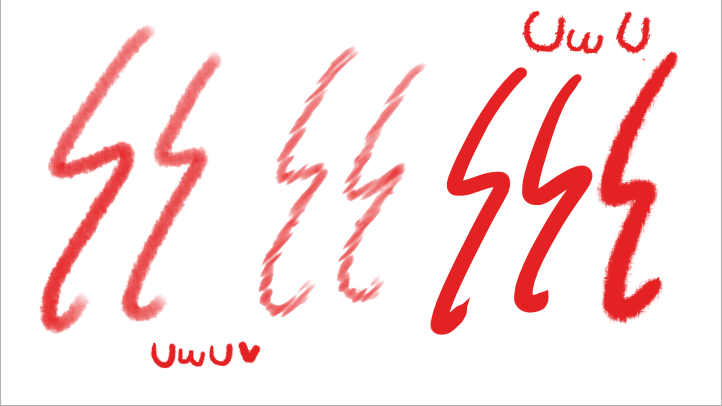
Forma y texturizado
Muchas veces por seguir paso a paso lo que dicen los libros o métodos de nuestros artistas favoritos, se nos olvida que no necesariamente tenemos que seguirlos nosotros para conseguir buenos resultados. Explora las herramientas y consigue un pincel que personalmente te guste para delinear tu dibujo.
*.:。✿*゚¨゚✎Final e información adicional’゚・✿.。.:*

Llegamos al fina del blog, espero la información sea útil.
Ficha:
Programa: Paint Tool Sai
Tableta: Intuos Wacom Draw
Tiempo: 8 – 10 hrs.












Lo ame 💝
Información que cura ^^